Nếu bạn đã tạo một ấn phẩm mà bạn muốn chia sẻ với những người khác không có Publisher, bạn có thể lưu nó dưới dạng PDF (định dạng tài liệu di động) hoặc tệp XPS (đặc tả giấy XML). Các máy in thương mại thường muốn nhận tệp PDF để in.
Lưu Ấn phẩm của bạn theo định dạng PDF hoặc XPS
Chọn PDF nếu bạn muốn lưu Ấn phẩm của mình theo định dạng có thể dễ dàng chia sẻ và được sử dụng bởi nhiều máy in thương mại. Chọn XPS nếu bạn muốn lưu Ấn phẩm của mình bằng cách nén lớn hơn so với định dạng PDF. Đọc thêm về định dạng PDF và XPS.
-
Bấm tệp > xuất > tạo tài liệu PDF/XPS > tạo PDF/XPS.
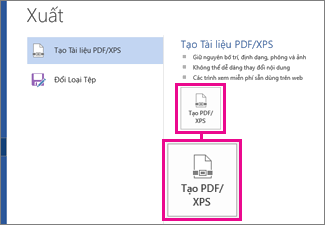
-
Đối với tên tệp, hãy nhập tên cho Ấn phẩm.
-
Đối với lưu dưới dạng, hãy chọntài liệuPDF hoặc X PS.
-
Bấm tùy chọn và chọn tùy chọn phát hành tốt nhất để xem trực tuyến hoặc in các ấn phẩm của bạn:
Kích cỡ tối thiểu Sử dụng tùy chọn này để xem trực tuyến dưới dạng một trang duy nhất
Chuẩn Sử dụng tùy chọn này để phân bố trực tuyến, chẳng hạn như email khi người nhận có thể in ấn phẩm trên máy in trên máy tính
In chất lượng cao Sử dụng tùy chọn này cho việc in màn hình nền hoặc sao chép cửa hàng
Báo chí thương mại Tùy chọn này sẽ tạo ra các tệp chất lượng lớn nhất và cao nhất để in thương mại
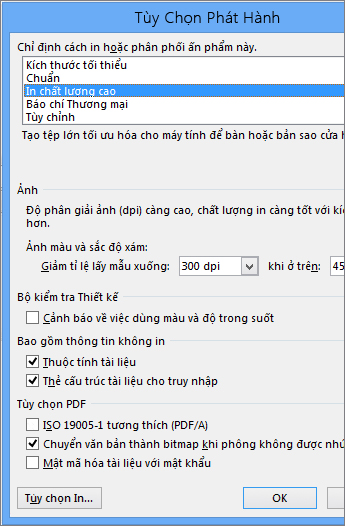
-
Bấm OK, rồi bấm phát hành .
-
Bấm tệp > lưu & gửi > tạo tài liệu PDF/XPS > tạo PDF/XPS.
-
Đối với tên tệp, hãy nhập tên cho Ấn phẩm.
-
Đối với lưu dưới dạng, hãy chọntài liệuPDF hoặc X PS.
-
Bấm tùy chọn và chọn tùy chọn phát hành tốt nhất để xem trực tuyến hoặc in các ấn phẩm của bạn:
Kích cỡ tối thiểu Sử dụng tùy chọn này để xem trực tuyến dưới dạng một trang duy nhất
Chuẩn Sử dụng tùy chọn này để phân bố trực tuyến, chẳng hạn như email khi người nhận có thể in ấn phẩm trên máy in trên máy tính
In chất lượng cao Sử dụng tùy chọn này cho việc in màn hình nền hoặc sao chép cửa hàng
Báo chí thương mại Tùy chọn này sẽ tạo ra các tệp chất lượng lớn nhất và cao nhất để in thương mại
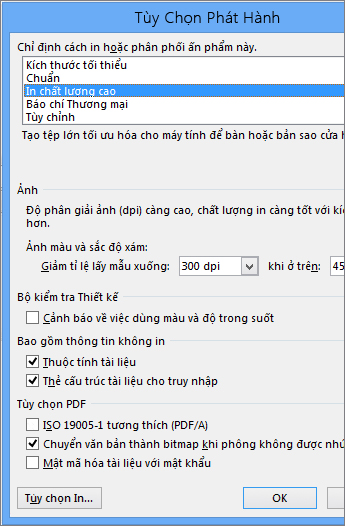
-
Bấm OK, rồi bấm phát hành .
-
Trên menu Tệp, hãy bấm vào Phát hành dưới dạng PDF hoặc XPS.
-
Trong danh sách lưu dưới dạng , hãy chọn PDF hoặc XPS.
Ấn phẩm của bạn sẽ được lưu theo mặc định với phần mở rộng. PDF cho. XPS và nó sẽ được tối ưu hóa để in chất lượng cao.
Bạn có thể thay đổi thiết đặt khác bằng cách bấm thay đổi, mở hộp thoại tùy chọn phát hành. Tìm nối kết để biết thêm thông tin về hộp thoại tùy chọn phát hành trong phần xem thêm .
-
Bấm vào Phát hành.
Lưu ý: Bạn cũng có thể lưu tệp dưới dạng tệp. PDF bằng cách dùng hộp thoại lưu như .
Giới thiệu về định dạng PDF và XPS
Cả hai định dạng tệp được thiết kế nhằm cung cấp các tài liệu chỉ đọc với những phẩm chất in tối ưu. Chúng cũng nhúng tất cả các phông chữ cần thiết, Giữ nguyên siêu dữ liệu và có thể bao gồm siêu kết nối.
Người nhận cần trình xem thích hợp cho định dạng tệp trước khi họ có thể xem các tệp của bạn.
Lưu ý: Những định dạng này cung cấp một cách để những người khác chỉ xem Ấn phẩm của bạn. Không thể thay đổi các tệp kết quả trong Publisher.
|
Định dạng tệp |
Ưu điểm |
Ghi chú |
|---|---|---|
|
PDF (.pdf) |
|
Cần Adobe Acrobat Reader. |
|
XPS (. XPS) |
|
Nhu cầu trình xem chính xác, sẵn dùng dưới dạng phần bổ trợ tải xuống từ Microsoft. |










